Программа просмотра изменений реестра после установки программ
- Категория: Технические советы
- – Автор: Игорь (Администратор)
Вы никогда не задумывались, а что именно изменяют устанавливаемые программы на ваш компьютер? Какие именно изменения они вносят в системный реестр Windows и системные файлы? И вам никогда не приходилось сравнивать две вроде бы похожие системы?
Конечно, такие вопросы возникают только тогда, когда на это есть причины. Например, две вроде бы одинаковые системы по разному реагируют на возникновение одного и того же события. Или, например, вы стали замечать, что после установки программы, ваш компьютер начинает странно себя вести: медленная загрузка, зависания системы при определенных действиях и так далее.
Для поиска ответов на эти и другие вопросы, Microsoft выпустила специальный инструмент под названием "Windows System State Analyzer". Программа входит в состав пакета "Windows Software Certification Toolkit", который не так уж и просто найти. Учтите, что программе требуется ".NET Framework 2.0". Утилита поставляется в 32-разрядной и 64-разрядной версиях и ее можно использовать для всех текущих версий Windows. Найти подробное описание и ссылку на скачивание вы можете найти по этой ссылке на блог Microsoft (для перевода страницы на русский язык, в правой части странице перейдите к блоку "Перевести эту страницу" и выберите нужный язык; перевод, конечно, не совсем литературный, но, тем не менее, его достаточно для нормального восприятия текста).
В конце статьи блога Microsoft вы увидите две ссылки на загрузку файла под названием "Server Logo Program Software Certification Tool" - x86 для 32-разрядных систем и x64 для 64-разрядных систем. Не пугайтесь названия, во время установки выберите выборочную установку, и уже там, среди устанавливаемых компонентов, выберите "System State Analyzer". На рисунке ниже показано диалоговое окно для выбора установки только анализатора.
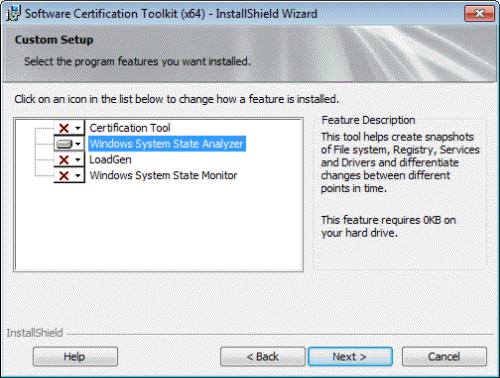
Примечание: Вы так же можете установить "Windows System State Monitor", который позволяет запускать мониторинг изменений в реальном времени.
В статье блога Microsoft достаточно подробно описывается, как именно необходимо использовать анализатор. Конечно, если вы технически подкованы, то вы и сами быстро разберетесь в том, как утилита действует. Учтите, что создание первого снимка системы может занять некоторое время, особенно если вы решите контролировать все изменения на вашем компьютере.
Тем не менее, вам не обязательно выбирать все пункты, вы можете включить в анализ только те файлы и ключи реестра, которые считаете нужным. Пример использования вы можете увидеть на следующем рисунке:
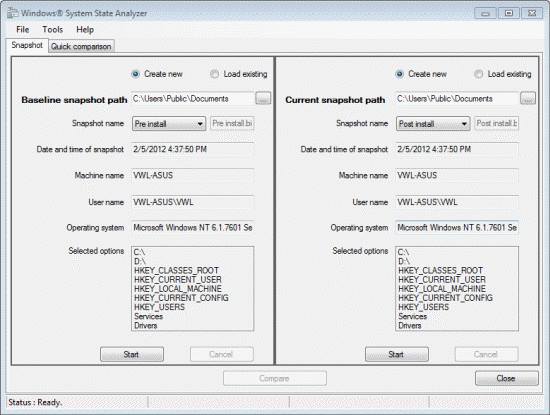
Теперь вы сможете узнать обо всем том, что происходит на вашем компьютере.
-
Как добавить исключение в брандмауэр Windows 7? Технические советы

-
✎Как восстановить резервные копии Windows XP (файлы BKF) в Windows 7? Технические советы
-
Создаем ярлык для 3D прокрутки (табуляции) программ мышкой в Windows 7 Технические советы

-
✎Горячие клавиши для управления закрепленными элементами в панели задач Windows 7 Технические советы
-
✎Контроль учетных записей пользователей в Windows 7 / XP /Vista Технические советы
-
✎Windows не определяет CD/DVD оптический привод. Как исправить? Технические советы
-
Как настроить 7-Zip архиватор под свои нужды? Технические советы

-
✎Как отобразить скрытые системные файлы Windows? Технические советы
-
✎Как настроить режим гибернации в Windows? Технические советы
-
Как эффективно управлять подключенными USB устройствами? Технические советы





